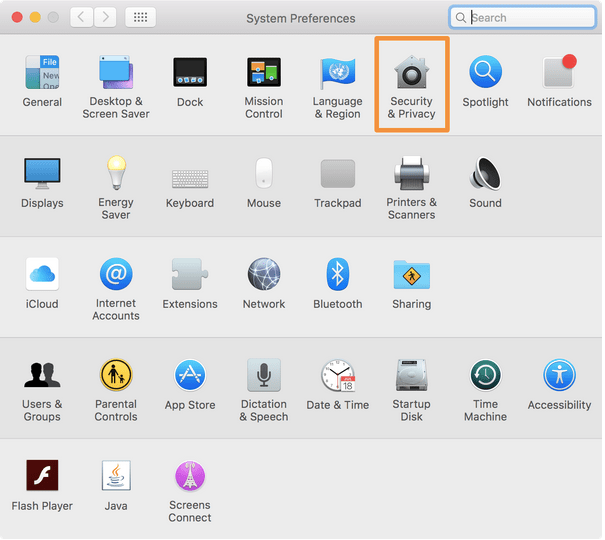Atrašanās vietas pakalpojumi ļauj vairākām vietnēm un lietojumprogrammām apkopot un izmantot informāciju, pamatojoties uz jūsu Mac pašreizējo ģeogrāfisko atrašanās vietu. Tā kā Apple ierīcei nav GPS, atrašanās vietu var noteikt no jūsu Wi-Fi, pamatojoties uz jūsu IP adresi . Jums vienkārši jāpārliecinās, ka atrašanās vietas pakalpojumi ir ieslēgti. Tas ir īpaši nenovērtējams, piemēram, Find My Mac, kas palīdz lietotājiem izsekot nepareizi novietotam vai nozagtam Mac.
No otras puses, ja jums ir lielas bažas par jūsu privātumu un nevēlaties, lai kāds izseko jūsu atrašanās vietu, varat izslēgt atrašanās vietas pakalpojumus operētājsistēmā Mac.
Obligāti jāizlasa: kā noņemt citus sējumus konteinerā operētājsistēmā Mac
Kur atrast atrašanās vietas pakalpojumu iestatījumus operētājsistēmā macOS?
Līdzīgi kā iOS ierīcēs, arī savā Mac datorā varat atrast atrašanās vietas pakalpojumu iestatījumus. Viss, kas jums jādara, ir:
1. SOLIS = Noklikšķiniet uz Apple ikonas, kas atrodas ekrāna augšējā kreisajā stūrī.
2. SOLIS = nolaižamajā izvēlnē atlasiet Sistēmas preferences.
3. SOLIS = Pārejiet uz moduli Drošība un privātums.
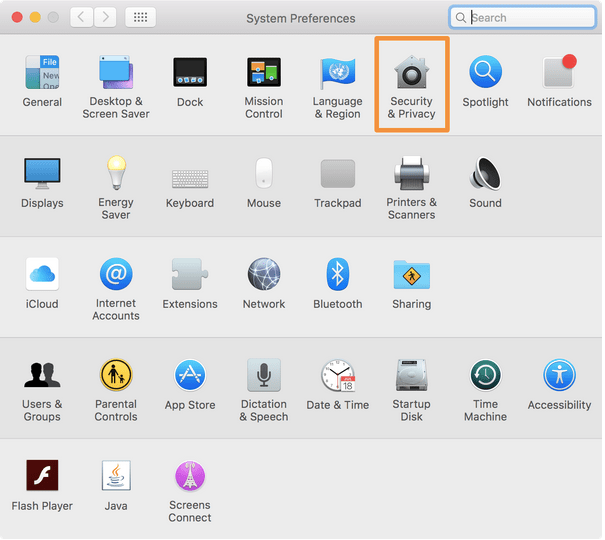
4. SOLIS = Logā Drošība un konfidencialitāte dodieties uz cilni Privātums un kreisajā panelī noklikšķiniet uz Atrašanās vietas pakalpojumi. Tagad, ja jums ir jāsāk veikt izmaiņas, jums ir jāautentificējas. To var izdarīt, noklikšķinot uz bloķēšanas ikonas, kas atrodas ekrāna apakšējā kreisajā stūrī. (Lai turpinātu, ievadiet savu administratora paroli)
Kā iespējot/atspējot atrašanās vietas pakalpojumus operētājsistēmā Mac?
Pēc tam, kad būsit autentificējies, ievadot ierīces ID un paroli, varēsit mainīt atrašanās vietas pakalpojumus.
1. SOLIS = Pēc tam jums ir jāatzīmē izvēles rūtiņa blakus opcijai "Iespējot atrašanās vietas pakalpojumus".
2. SOLIS = Tādā veidā jūs varēsiet veiksmīgi iespējot atrašanās vietas pakalpojumu. Varat izpildīt tos pašus iepriekš minētos norādījumus, izņemot izvēles rūtiņas noņemšanu blakus opcijai “Iespējot atrašanās vietas pakalpojumus”, lai izslēgtu pakalpojumu.
Tas ir viss! Aizveriet sistēmas preferences, un viss ir kārtībā. Vai nav ļoti vienkārši ieslēgt/izslēgt atrašanās vietas pakalpojumus operētājsistēmā Mac? Dalieties savā pieredzē komentāru sadaļā zemāk!
Atcerieties: kad atrašanās vietas pakalpojumi ir izslēgti, pārliecinieties, vai neviena lietojumprogramma vai tīmekļa vietne nevarēs piekļūt jūsu Mac datora atrašanās vietas datiem. Tas noteikti ietekmēs to, kā darbojas tādas lietojumprogrammas kā Maps, Weather un citi trešo pušu pakalpojumi.
Obligāti jāizlasa: 7 veidi, kā novērst problēmu “Bluetooth nav pieejams operētājsistēmā Mac” (2021)
Kā norādīt, kuras lietojumprogrammas var izmantot atrašanās vietas pakalpojumus?
Lai nodrošinātu, ka konkrētas lietotnes un tīmekļa pakalpojumi izmanto jūsu atrašanās vietas pakalpojumus, veiciet tālāk norādītās darbības.
1. SOLIS = Noklikšķiniet uz Apple ikonas, kas atrodas ekrāna augšējā kreisajā stūrī, un nolaižamajā izvēlnē atlasiet System Preferences.
2. SOLIS = Pārejiet uz cilni Drošība un konfidencialitāte. Dodieties uz cilni Privātums un noklikšķiniet uz Atrašanās vietas pakalpojumi kreisajā pusē esošajā panelī.
3. SOLIS = Kad tas ir veiksmīgi iespējots, nedaudz ritiniet, lai atrastu lietojumprogrammu un sistēmas pakalpojumu sarakstu. Tagad noņemiet atzīmi no tiem, kuriem nevēlaties piekļūt savai atrašanās vietai.
Pakalpojumi, kas pēdējā laikā izmanto jūsu atrašanās vietu, tiks parādīti kā atzīmēti ar atrašanās vietas pakalpojumu ikonu.
Jālasa: kā noņemt startēšanas programmas operētājsistēmā macOS Catalina
Kā novērst, ja atrašanās vietas pakalpojums nedarbojas operētājsistēmā Mac?
Izpildiet tālāk norādītos risinājumus, ja rodas problēmas, iespējojot/atspējojot atrašanās vietas pakalpojumus MacBook.
- Atjauniniet savu Mac — pārliecinieties, vai jūsu Mac datorā darbojas jaunākā operētājsistēmas versija, kurā nav visas iespējamās pēdējās operētājsistēmas kļūdas. Lai pārbaudītu, vai nav jauns macOS atjauninājums, dodieties uz Sistēmas preferences > Programmatūras atjaunināšana > Atjaunināt tūlīt!
- Pārskatiet Mac iestatījumus — Mac datorā noteikti ieslēdziet atrašanās vietas pakalpojumus. Lai to iespējotu, varat veikt iepriekš minētās darbības.
- Pārbaudiet, vai atrašanās vietas pakalpojumi ir atļauti noteiktām lietotnēm — ja jums ir problēmas ar konkrētām lietotnēm piekļūt atrašanās vietas pakalpojumiem, vienkārši atzīmējiet to izvēles rūtiņas pēc atrašanās vietas pakalpojumu funkcionalitātes ieslēgšanas.
- Pārbaudiet sava reģiona iestatījumus — dodieties uz Sistēmas preferences > Valoda un reģions > Pārliecinieties, vai jūsu reģions ir pareizi atlasīts.
- Pārbaudiet savus datuma/laika iestatījumus — dodieties uz Sistēmas preferences > Datums un laiks > noklikšķiniet uz "Automātiski iestatīt datumu un laiku". Tāpat atzīmējiet izvēles rūtiņu blakus “Iestatīt laika joslu automātiski, izmantojot pašreizējo atrašanās vietu”.
Kad esat veicis visus nepieciešamos pielāgojumus, restartējiet Mac datoru un veiciet darbības, lai ieslēgtu/izslēgtu atrašanās vietas pakalpojumus MacBook datorā. Cerams, ka jūs vairs nesaskarsities ar problēmām saistībā ar atrašanās vietas pakalpojumiem!
Ja neviens no risinājumiem nepalīdzēja novērst problēmu “Atrašanās vietas pakalpojumi nedarbojas operētājsistēmā Mac”, varat sazināties ar oficiālo Apple atbalsta komandu, lai saņemtu uzticamus labojumus!
Tas ir iesaiņojums!
Atrašanās vietas pakalpojumi noteikti ir neatņemama konfidencialitātes un drošības sastāvdaļa, tāpēc mēs ļoti iesakām mūsu lietotājiem veltīt ievērojamu laiku pirms to konfigurēšanas. Ja vēlaties, lai konkrētas Mac lietotnes un pakalpojumi darbotos pareizi, pārliecinieties, vai atrašanās vietas pakalpojumi ir ieslēgti . Ja nevēlaties, lai trešās puses lietotnes izsekotu un novērstu ielaušanos, varat to vienkārši apturēt, Mac datorā izslēdzot atrašanās vietas pakalpojumus.